1、将【IE浏览器】按开,如图。
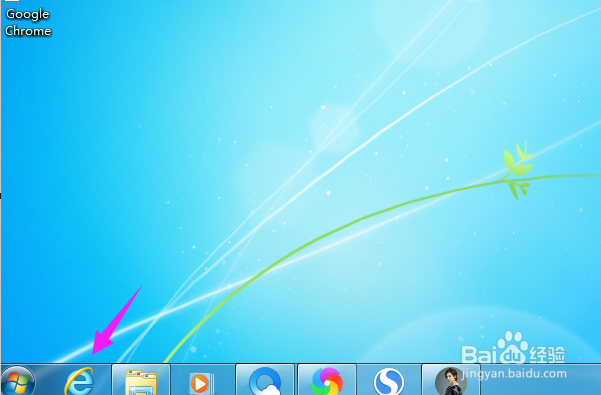
2、紧接着就是浏览器主页右侧的【设置】敲开,如图。
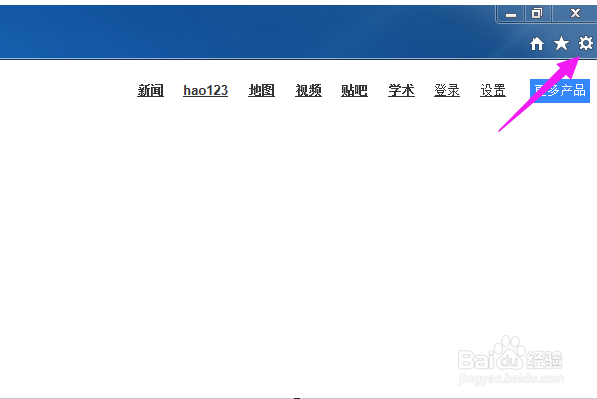
3、接着就是【Internet选项】敲开,如图。
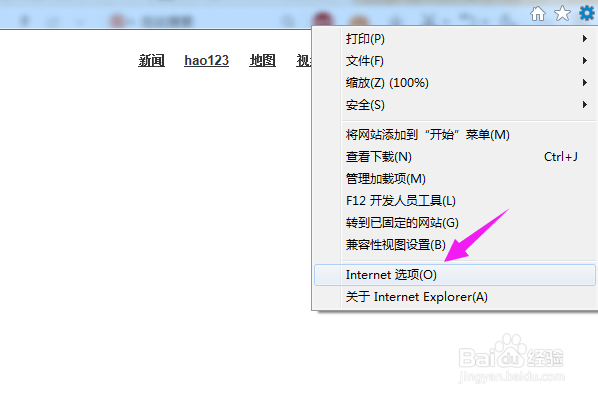
4、【Internet选项】主页里,我们按下【删除】,如图。
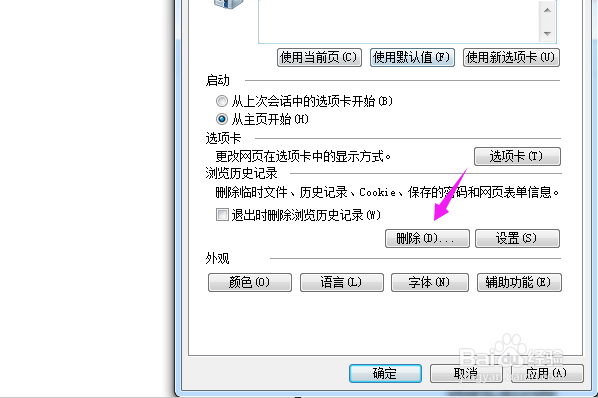
5、我们就勾选【所有项】,点【删除】,如图。
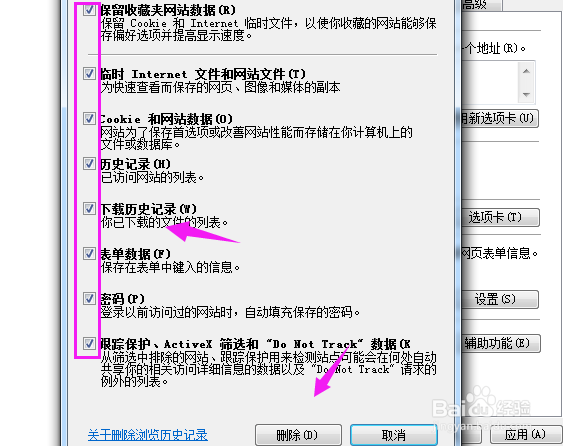
6、接着我们点按下【高级】,如图。
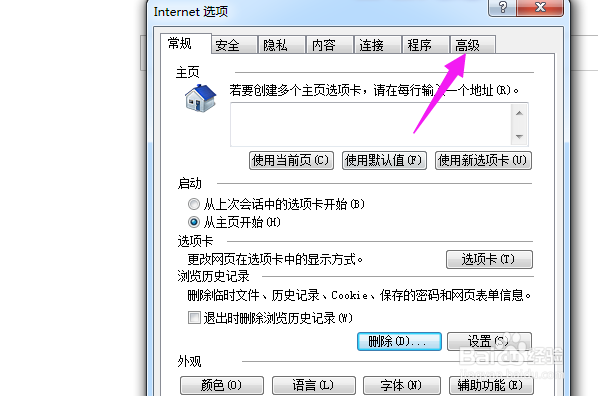
7、接着我们按下【重置】,如图。
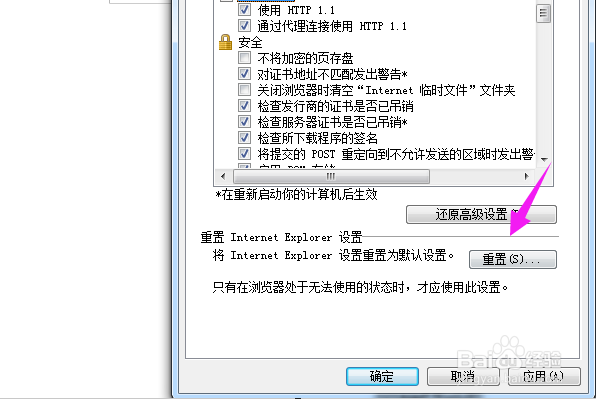
8、接着我们勾选【删除个人设置】,点【重置】,如图。
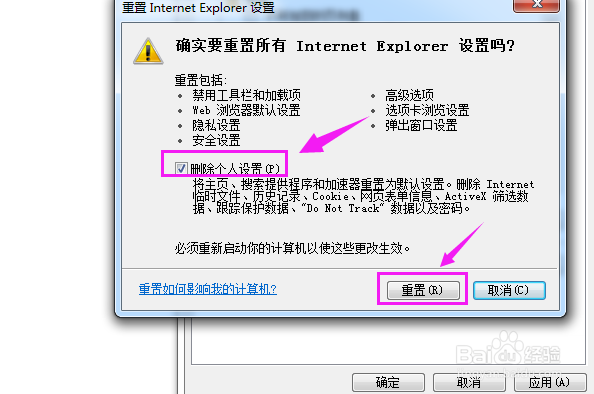
9、接着我们等待2-3秒,就重置成功了,如图。
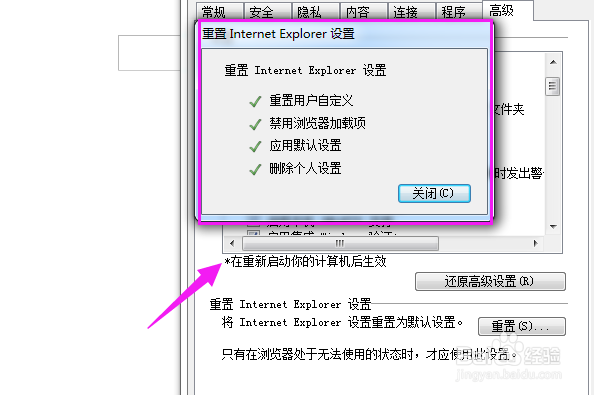
10、接着我们关闭浏览器,重启浏览器下就解决了问题,如图。
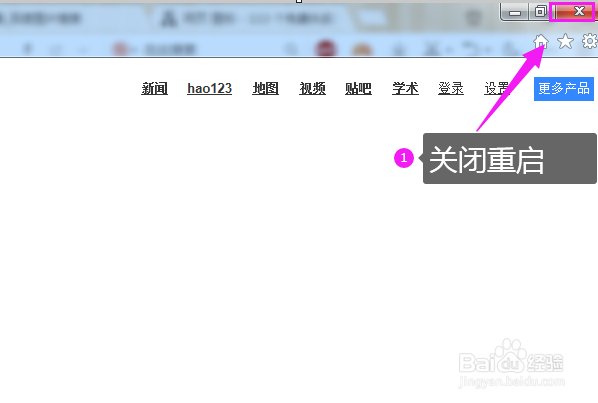
11、总结1、进入IE浏览器,点【设置】按钮。2、接着来到Internet选项,清理浏览器垃圾。3、接着【高级】中,点【重就女蒿鸳置】。4、重置下浏览器,对浏览器再次清理。5、重置成功,关闭浏览器,重启下,解决问题。